Chào các bạn như tựa đề bài viết hôm nay mình sẽ hướng dẫn các bạn cách để cài đặt gói ngôn ngữ tiếng Việt trên hệ điều hành Windows 10. Với cách này các bạn có thể cài đặt ở bất cứ máy tính nào cài hệ điều hành Windows 10 mà không cần đến kết nối internet. chỉ cần chúng ta tải gói ngôn ngữ tiếng Việt là có thể sử dụng được.
Vì sao chúng ta sử dụng cách này, vì với cách chúng ta có thể giải quyết tất cả các lỗi liên quan đến Tải và cài đặt ngôn ngữ tiếng Việt trên hệ điều hành Windows 10 hiện nay, đặc biệt là lỗi "Connect to the Internet to check for language packs" mặc dù máy tính đã kết nối đầy đủ internet.
Các bước cài đặt ngôn ngữ Tiếng Việt Windows 10
Bước 1: Kiểm tra phiên bản Windows 10
- Nhấp chuột phải vào biểu tượng Windows chọn System (hoặc bấm Windows + X)
Kéo xuống phía dưới lấy thông tin
Bước 2: Truy cập trang tb.rg-adguard.net
Bước 3: Chạy lệnh RUN bằng cách bấm phím Windows + R và nhập lpksetup và bấm OK
Tiếp đến chọn cài đặt
Tiếp đến nhấp Browse.. tại đây bạn tìm đến file ngôn ngữ Tiếng Việt đã tải về ở bước 2
Tiếp theo chọn next
- Nhấp đồng ý
Tiếp theo chọn next
- Nhấp đồng ý
Bước 4: Chọn ngôn ngữ Tiếng Việt hiện thị (sau đó đăng xuất khỏi máy tính hoặc khỏi động lại máy tính) bạn sẽ thấy ngôn ngữ Tiếng Việt được hiện thị.
Chúc các bạn thành công!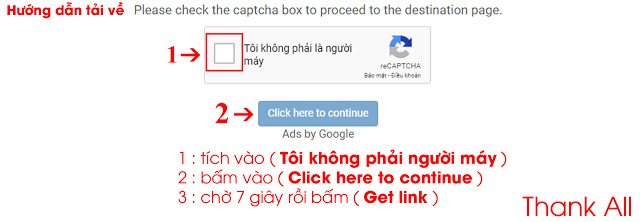 Copy bài viết vui lòng ghi Nguồn: vanphongit.com
Bạn chưa biết Download trên VanPhongIT.Com: Click xem
Copy bài viết vui lòng ghi Nguồn: vanphongit.com
Bạn chưa biết Download trên VanPhongIT.Com: Click xem












Một số lưu ý khi bình luận
Vui lòng viết comment Tiếng Việt có dấu.
Bạn có thể gửi mail trực tiếp qua địa chỉ: nhatthienkt.s@gmail.com hoặc aboutvanphongit@gmail.com
Lưu ý những nhận xét với mục đích backlink không liên quan đến nội dung bài viết sẽ bị xóa bỏ